怎么让任务栏一直在 怎么设置任务栏一直显示
更新时间:2023-03-29 15:09:39作者:haoxt
在windows系统中,许多操作都离不开任务栏,比如开始菜单就在任务栏,任务栏右下角还有时间等各种图标。有些时候任务栏会自动没掉,很多朋友使用电脑时,发现桌面底部的任务栏不见了,那么怎么让任务栏一直在呢?接下来小编就来和大家介绍怎么设置任务栏一直显示的方法。
一、设置
1、因为电脑桌面下方的“任务栏”已经不见了,连带着左下角的“开始菜单”也消失了,此时无法直接使用鼠标打开“开始菜单”,需要在键盘上找到“Win”键。

2、按下“Win”键以后,桌面左下角会自动弹出一个菜单(开始菜单),找到“齿轮”图标,点击进入“设置”。
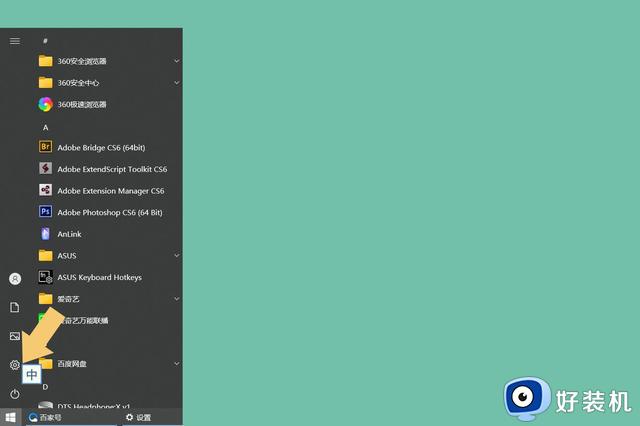
二、任务栏
1、进入“设置”以后,在弹出的界面里找到“个性化”选项。
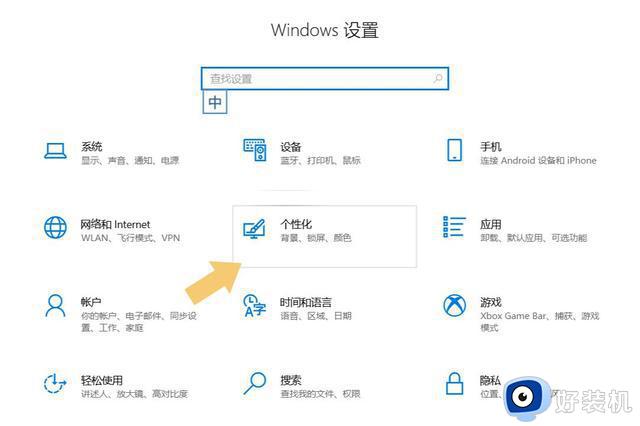
2、点击打开“个性化”选项,在弹出的界面里找到“任务栏”选项。
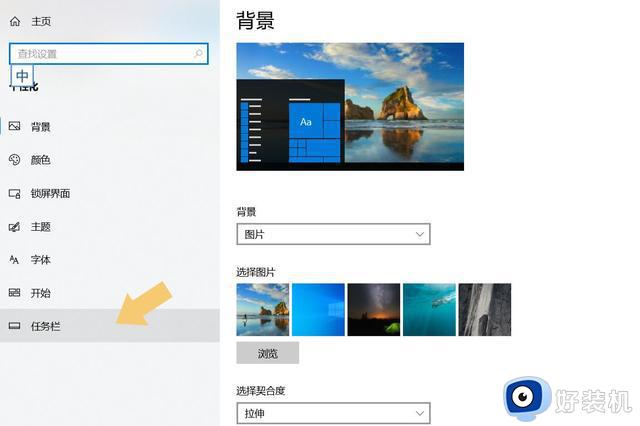
三、恢复任务栏
1、点击进入“任务栏”选项,在弹出的界面里找到“在桌面模式下自动隐藏任务栏”选项。
2、找到该选项后,将其关闭即可,关闭后“任务栏”会重新出现在桌面的底部。同时还需要开启“锁定任务栏”。

以上就是怎么让任务栏一直在的设置方法,如果你电脑桌面底部任务栏经常会隐藏或消失不见,就可以按照上面的教程来设置,希望对大家有帮助。
怎么让任务栏一直在 怎么设置任务栏一直显示相关教程
- 电脑任务栏怎么显示所有图标 电脑任务栏图标怎么全部显示出来
- 怎么让任务栏中显示时间 任务栏不显示时间解决方法
- 怎么能让电脑任务栏透明 如何让电脑任务栏透明化
- 怎么设计电脑任务栏显示具体内容 如何让电脑任务栏显示具体内容
- windows点击任务栏没反应为什么 快速解决windows点击任务栏没反应的方法
- 任务栏没有输入法怎么弄 如何在任务栏显示输入法
- 如何解决任务栏图标重叠在一起问题 任务栏图标重叠在一起的修复方法
- 任务栏合并了怎么取消 任务栏怎么设置不合并图标
- 怎么把任务栏变成透明 如何让任务栏变透明
- windows如何在任务栏显示日期时间 windows设置在任务栏中显示时间日期方法
- 电脑无法播放mp4视频怎么办 电脑播放不了mp4格式视频如何解决
- 电脑文件如何彻底删除干净 电脑怎样彻底删除文件
- 电脑文件如何传到手机上面 怎么将电脑上的文件传到手机
- 电脑嗡嗡响声音很大怎么办 音箱电流声怎么消除嗡嗡声
- 电脑我的世界怎么下载?我的世界电脑版下载教程
- 电脑无法打开网页但是网络能用怎么回事 电脑有网但是打不开网页如何解决
电脑常见问题推荐
- 1 b660支持多少内存频率 b660主板支持内存频率多少
- 2 alt+tab不能直接切换怎么办 Alt+Tab不能正常切换窗口如何解决
- 3 vep格式用什么播放器 vep格式视频文件用什么软件打开
- 4 cad2022安装激活教程 cad2022如何安装并激活
- 5 电脑蓝屏无法正常启动怎么恢复?电脑蓝屏不能正常启动如何解决
- 6 nvidia geforce exerience出错怎么办 英伟达geforce experience错误代码如何解决
- 7 电脑为什么会自动安装一些垃圾软件 如何防止电脑自动安装流氓软件
- 8 creo3.0安装教程 creo3.0如何安装
- 9 cad左键选择不是矩形怎么办 CAD选择框不是矩形的解决方法
- 10 spooler服务自动关闭怎么办 Print Spooler服务总是自动停止如何处理
